Содержание
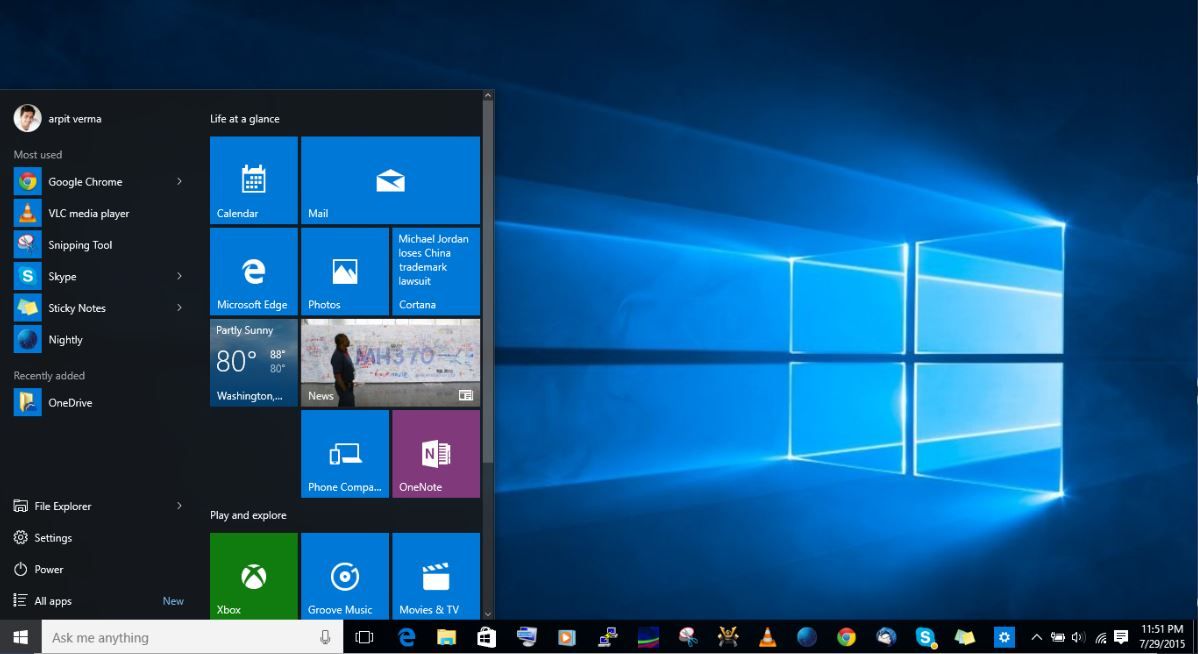
Если вы получили последнее обновление Windows 10, вы заметите, что на вашем жестком диске не хватает 15-20 ГБ свободного места. Эти файлы используются вашим ПК для возврата к более старой ОС. Если вы любите Windows 10, используйте Дисковую утилиту, чтобы освободить это пространство объемом 20 ГБ за несколько минут. Прочитайте полное руководство для получения подробных инструкций.
Microsoft выпустила Windows 1o, и я надеюсь, что она работает на вашем ПК. Тем не менее, если у вас нет значка обновления до Windows 10, забудьте об этом. Теперь вы можете использовать Microsoft Media Creation Tool для мгновенной установки Windows 10.
Обновление Windows 10 на вашем ПК сохраняет предыдущие установочные файлы, чтобы помочь вам вернуться к предыдущей операционной системе. Если вы обновитесь до Windows 10, вы увидите, что значительная часть дискового пространства отсутствует. Windows предоставил эту опцию, имея в виду тот факт, что хотел бы восстановить предыдущую версию. Эти старые установочные файлы могут занять до 20 ГБ дискового пространства. Это не проблема, если у вас туберкулез жесткого диска. Для тех, у кого меньше места для хранения и твердотельных накопителей, 15-20 ГБ значит много.
Если вы обновитесь до Windows 10, вы увидите, что отсутствует значительная часть дискового пространства. Вы можете найти эти файлы на вашем компьютере с Windows 10, если вы обновили Windows 10 Insider Preview или другие операционные системы, такие как Windows 7 или 8.
Восстановление дискового пространства после обновления до Windows 10
Примечание: Если вы освободите предыдущие установочные файлы, вы не сможете восстановить старую версию Windows на вашем ПК. Если вы планируете отказаться от обновления Windows 10 в ближайшее время, не продолжайте.
Откройте «Очистка диска»
Чтобы освободить место на 20 ГБ, вам нужно обратиться к встроенной в Windows утилите очистки диска. Просто введите «Очистка диска» в строке поиска Windows 10, расположенной на панели задач, и вы увидите приложение для настольного компьютера, появляющееся вверху.
Выберите диск и двигаться вперед
Нажмите на нее, чтобы запустить утилиту. Он попросит вас выбрать системный диск с установкой Windows 10. По умолчанию это диск C. Нажмите «ОК» и двигайтесь вперед.
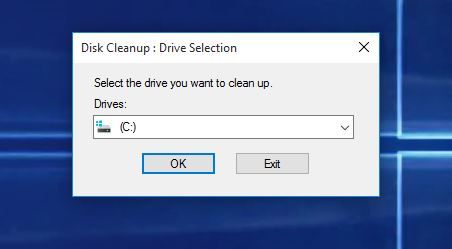
Через несколько минут вы увидите параметр «Очистка диска» для текущей установки Windows 10. Как вы видите, я могу освободить около 50 МБ места прямо сейчас.
Перейти к «Очистить системные файлы»
Теперь найдите «Очистить системные файлы», чтобы восстановить до 20 ГБ свободного места на вашем ПК с обновлением до Windows 10. Нажмите на кнопку.
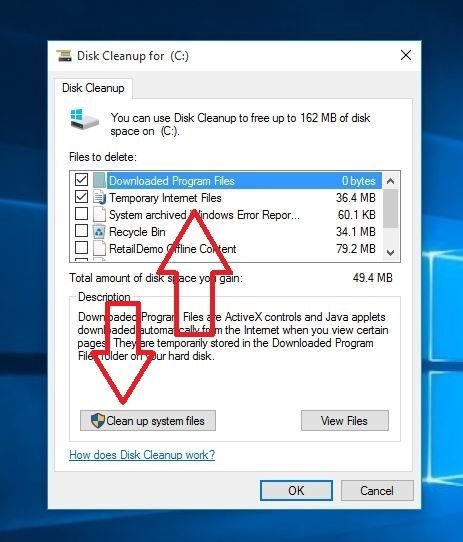
Теперь, в зависимости от размера вашего диска и производительности системы, утилите потребуется несколько минут для сканирования предыдущих установочных файлов на вашем компьютере с обновлением Windows 10. Потерпи.
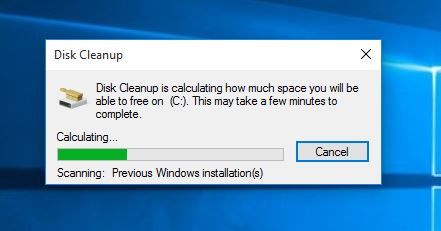
Посмотрите на разные параметры файла
Как вы можете видеть на картинке ниже, есть разные варианты. Опция «Временные установочные файлы Windows» уже отмечена, и это показывает, что в настоящее время я могу освободить до 3,35 ГБ места. Это временный файл, который мой ПК скачал для установки Windows 10 в системе.
Посмотрите на первый вариант, т. Е. «Предыдущие установки Windows». Это имеет значение больше всего. Он содержит ваши предыдущие установочные файлы Windows. Если вы не планируете возвращаться к более старой операционной системе, вы можете отметить эту опцию и двигаться дальше. Таким образом, отметив эту опцию, общее пространство, которое я могу восстановить при установке Windows 10, составляет около 19,5 ГБ.
Удалите файлы «Предыдущая установка», чтобы освободить место
Отметьте эту опцию и нажмите «ОК», чтобы восстановить 20 ГБ на вашем ПК с обновлением до Windows 10.
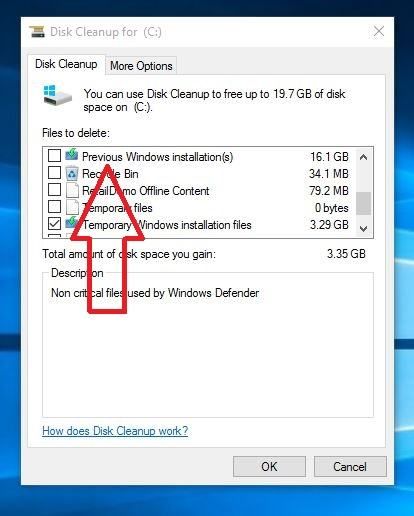
Примечание: Если вы освободите предыдущие установочные файлы, вы не сможете восстановить старую версию Windows на вашем ПК после обновления до Windows 10. Если вы планируете отказаться от обновления до Windows 10, не используйте эти инструкции.
Считаете ли вы эти шаги полезными? Скажите в комментариях, сколько места вы восстановили?
Получить лучшие предложения на программное обеспечение и гаджеты в магазине Fossbytes.




